Tính năng tạo hyperlink trong một sheet Excel giúp bạn điều hướng nhanh chóng đến một file bảng tính khác hoặc một sheet Excel khác, điều này hữu ích để bạn liên kết các nội dung tiện cho việc truy xuất. Dưới đây Taimienphi.vn sẽ hướng dẫn bạn cách tạo Hyperlink để liên kết bảng tính trong Excel.
Hyperlink được hiểu là "siêu liên kết" tính năng tạo liên kết này khá phổ biến trong ứng dụng Microsoft Word và Excel. Bằng cách tạo Hyperlink để liên kết bảng tính trong Excel, bạn có thể quản lý các bảng tính khác và di chuyển giữa các bảng tính dễ dàng hơn, giúp bạn tiết kiệm được thời gian cũng như công sức của mình. Cách tạo hyperlink trong Excel giữa các bảng tính không giống như cách tạo hyperlink trong Excel với các dữ liệu thông thường nên bạn cần chú ý phân biệt giữa hai dạng Hyperlink này.
Tạo Hyperlink để liên kết bảng tính trong Excel
Tạo Hyperlink để di chuyển đến bảng tính khác trong cùng file Excel
Trong ví dụ dưới đây tạo 1 sheet Excel có chứa 4 bảng tính khác nhau. Bảng tính chính có tên là Index, và đây là bảng tính cần tạo một hyperlink liên kết với các bảng tính khác, bao gồm Finance, Account và HR.
Dưới đây là cách tạo một hyperlink trong bảng tính Index để liên kết với một bảng tính khác:
Bước 1: Chọn ô có chứa dữ liệu mà bạn muốn liên kết tới một bảng tính khác.
Bước 2: Kích chuột phải vào ô đó và chọn tùy chọn Hyperlink… .
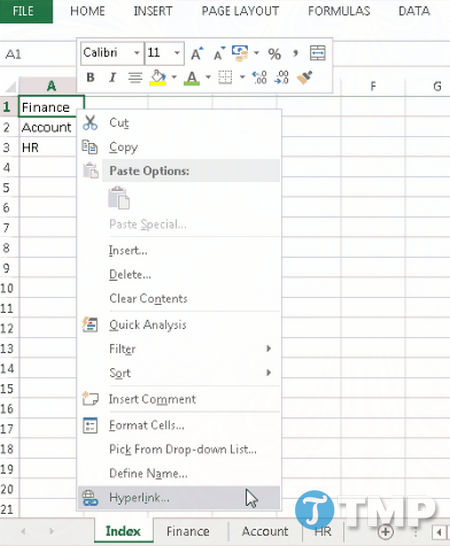
Bước 3: Trên cửa sổ Insert hyperlink, điều hướng đến Place in This Document. Trong mục Cell Reference chọn tên bảng tính mà bạn muốn liên kết rồi click chọn OK.
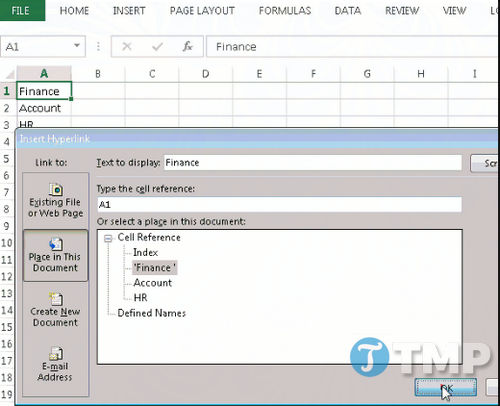
Tạo Hyperlink liên kết với một bảng tính Excel khác
Trong hướng dẫn dưới đây, Taimienphi.vn sẽ hướng dẫn bạn cách liên kết đến một sheet Excel được lưu trong My Documents.
Bước 1: Chọn ô có chứa nội dung mà bạn muốn liên kết đến một bảng tính Excel khác.
Bước 2: Kích chuột phải vào ô đó, và chọn tùy chọn Hyperlink .. .

Bước 3: Trên cửa sổ Insert hyperlink, điều hướng đến tùy chọn Existing File and Web page và duyệt đường dẫn tới sheet Excel mà bạn muốn liên kết, sau đó click chọn OK.

Tạo hyperlink để liên kết bảng tính Excel đặc biệt hữu ích trong trường hợp nếu bạn có nhiều bảng tính trong một sheet. Và vì có nhiều sheet nên rất khó để quản lý, với hyperlink trong sheet có thể giúp bạn tiết kiệm được nhiều thời gian và công sức.
https://thuthuat.taimienphi.vn/tao-hyperlink-de-lien-ket-bang-tinh-trong-excel-26177n.aspx
Bên cạnh cách tạo Hyper link để liên kết dữ liệu bảng tính trong Excel dễ hơn, bạn cũng có thể tạo macro đơn giản để xử lý dữ liệu trong bảng tính một cách tự động, hơn nữa, tạo Macro giúp tiết kiệm thao tác hơn. Chúc các bạn thành công !